学会ポスターのサイズは通常よりも大きいポスター
学会ポスターは、ポスターの前で研究結果などを発表する為に一般的なポスターに比べるとかなり大きいサイズになります。この大きなサイズは、サイズの大きい印刷が可能な専用プリンターを持った印刷業者のみが1枚で印刷することができます。
下記は一般的なポスターサイズです。
一般的なポスターのサイズと用途
| A1サイズ(594×841mm) | 屋内ポスター、映画ポスターなど |
| A2サイズ(420×594mm) | 屋内ポスター、イベント告知など |
| B2サイズ(515×728mm) | 屋内ポスター、イベント告知など |
| B3サイズ(364×515mm) | 電車内吊り広告、イベント告知など |
上記のサイズ表を見ると、下記の学会ポスターのサイズはかなり大きいサイズになります。
学会ポスターのサイズ
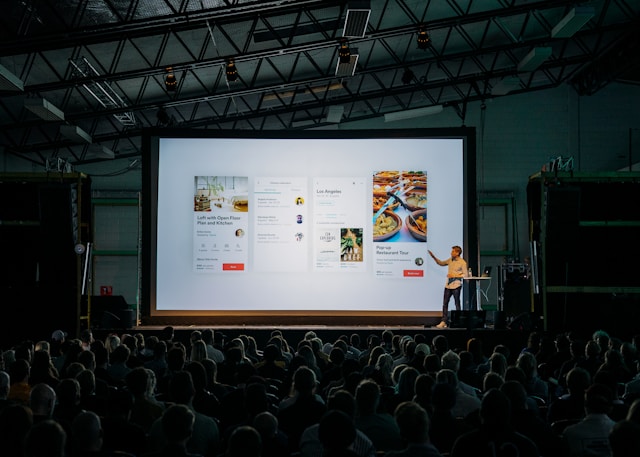
学会ポスターの平均的なサイズは、縦180cm×横90cmです。これは多くの学会で採用されているパネルサイズに合わせたもので、A0サイズ(841×1189mm)よりも一回り大きいサイズになります。
| 900×1800mm(縦型) | 国内学会で最も使われるサイズ |
| 1100×2100mm(縦型) | 国内学会で使われるサイズ |
| 2400×1200mm(横型) | 海外学会でよく使われるサイズ |
| A0サイズ(縦・横型) | 国内外の学会でもたまに見かけるサイズ |
PowerPointによる学会ポスター作成方法
学会ポスターはPowerPointによって作成可能です。

PowerPointでの学会ポスター作成には、大きく分けて2つの方法があります。
作成しやすい方法としては、学会指定サイズ内に複数枚のPowerPointスライドを貼り合わせて、ポスターを作成する方法です。
もう一つの方法は、PowerPointのスライド1枚で学会ポスターを作成する方法です。
ここでは、PowerPointのスライド1枚で学会ポスターを作成する方法に限定して解説します。
学会ポスターサイズは縦180cm×横90cmですが、パワーポイントのスライドサイズの最大は143.24cm×143.24cmまでです。
この難問を解決つする方法は次の通りです
対応策として、縮小版で作成して、プロジェクターで投影する際に拡大する。をヒントとして、原稿を二分の一サイズで作成して、印刷の際にもとにサイズに引き延ばす方法です。
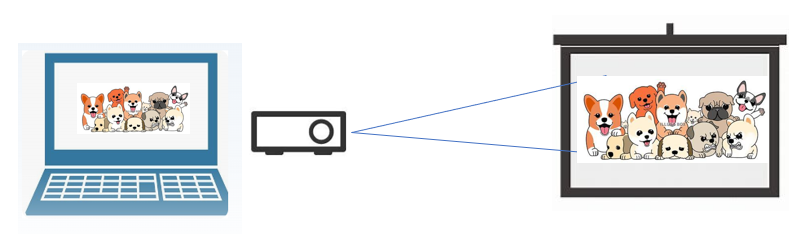
PowerPointの起動ならびに初期設定の方法
パワーポイントを起動します。
新しいプレンテーションを選択します。
スライドサイズの設定方法
1.デザインをクリックします。
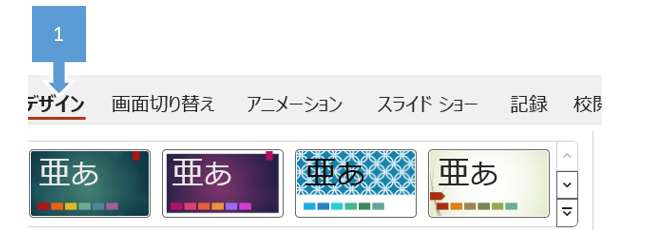
2.スラウドサイズをクリックします。
3.ユーザ設定のスライドのサイズを選択します。
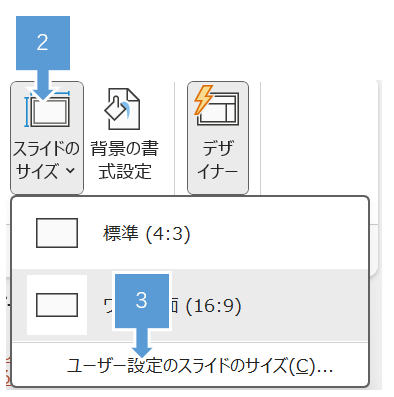
4,幅の値を入力します。
5.高さの値を入力します。
6.OKをクリックします。
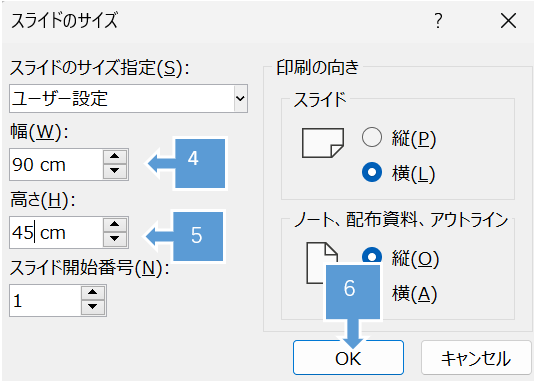
7.サイズに合わせて調整をクリックします。

ワンポイントアドバイス
サイズの指定方法での注意事項
- タテ・ヨコ共に最大は143cmまでです。
- 原稿のサイズ(タテ・ヨコ)当倍比率で縮小します。
- 「ここでは0.5倍にしています」
原稿の内容を入力します
サンプルとして「タイトルとサブタイトル」を入力します。
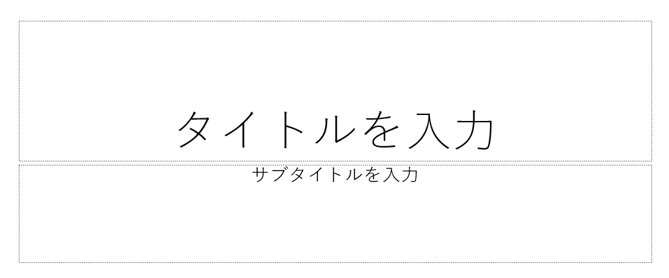
タイトルとサブタイトルを入力しました。
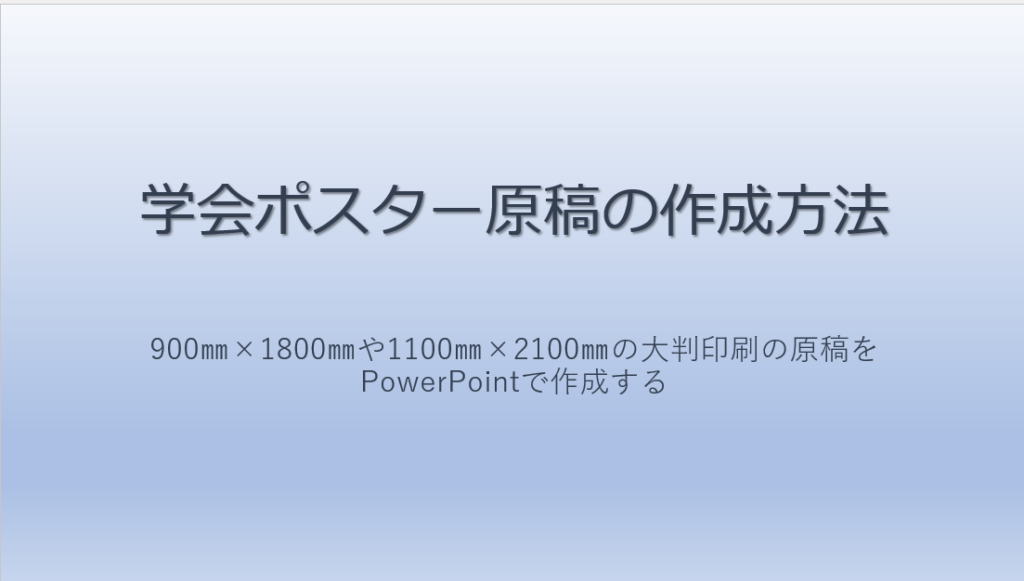
原稿の保存方法
原稿が作成できたので、PDFファイルに変換して保存します。
1.ファイルタブをクリックします。
2.名前を付けて保存をクリックします。
3.ファイル名を入力します。
4.スタイルの種類をPDFを選択します。
5.保存をクリックします。
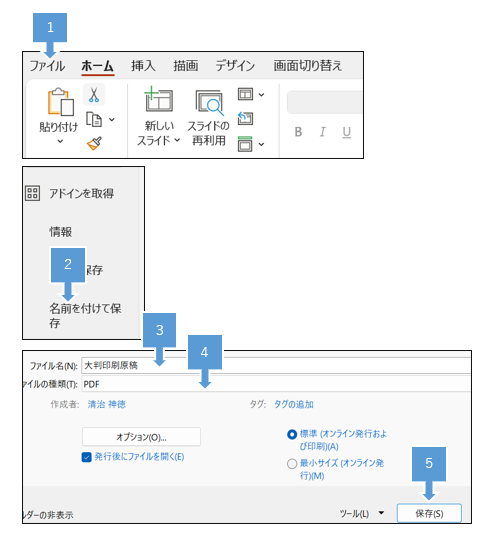
まとめ
学会ポスターの原稿を作成する際は
- タテ・ヨコサイズの等倍比率で縮小して、スライドサイズを指定します。
- 完成したパワーポイントはPDFファイに変換して保存します。
- その他要件は入稿する印刷会社の要件に合わせて下さい。
